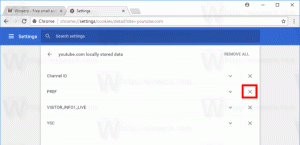Εκτός από ένα σωρό υπάρχοντα πρόσθετα, ο Microsoft Edge αποκτά πρόγραμμα προβολής φωτογραφιών
Ο Microsoft Edge αποκτά όλο και περισσότερες δυνατότητες που δεν θα περιμένατε να δείτε σε ένα πρόγραμμα περιήγησης ιστού. Η τελευταία προσθήκη είναι ένα ενσωματωμένο πρόγραμμα προβολής φωτογραφιών. Περιλαμβάνει μια λωρίδα μικρογραφιών που εκθέτει όλες τις εικόνες σε έναν φάκελο και τη δυνατότητα ανοίγματος εικόνας σε ένα ειδικό παράθυρο.
Διαφήμιση
Μεταγλωττίστηκε ως "Φωτογραφία Edge", είναι διαθέσιμο από το Edge Canary 116.0.1934.0. φαίνεται να είναι ένα έργο σε πρώιμο στάδιο ανάπτυξης. Δεν προσφέρει πολλά και δεν λειτουργεί ακόμα αξιόπιστα.

Πρέπει να ενεργοποιηθεί με μια επιλογή γραμμής εντολών. Ακόμη και αφού το ενεργοποιήσετε, δεν εμφανίζεται πουθενά στη διεπαφή χρήστη. Για να αποκτήσετε πρόσβαση στο Edge Photo, πρέπει να σύρετε και να αποθέσετε μια εικόνα από την Εξερεύνηση αρχείων σε μια νέα καρτέλα προγράμματος περιήγησης. Εκεί θα μπορείτε να δείτε το αρχείο που έχετε στείλει στο πρόγραμμα περιήγησης και να κάνετε εναλλαγή μεταξύ εικόνων στον ίδιο φάκελο.

Επιπλέον, υπάρχει ένα κουμπί για να διαχωρίσετε το Edge Photo Viewer από την καρτέλα στο δικό του παράθυρο. Αυτό το βίντεο δείχνει τη λειτουργία σε δράση.
Ακολουθούν τα βήματα που πρέπει να ακολουθήσετε για να ενεργοποιήσετε το πρόγραμμα προβολής φωτογραφιών στο Edge.
Πώς να ενεργοποιήσετε το πρόγραμμα προβολής φωτογραφιών Edge
- Βεβαιωθείτε ότι χρησιμοποιείτε το Microsoft Edge Canary σε έκδοση 116.0.1934.0 ή νεότερη.
- Κάντε δεξί κλικ στη συντόμευση της επιφάνειας εργασίας και επιλέξτε Ιδιότητες από το μενού.
- Στο πλαίσιο κειμένου Στόχος, προσθέστε ένα κενό μετά
msedge.exeκαι πάστα--enable-features=msEdgePhoto. - Κάντε κλικ στην εφαρμογή και στο OK και εκκινήστε το Edge χρησιμοποιώντας την τροποποιημένη συντόμευση.
- Τώρα, σύρετε μια εικόνα σε μια νέα καρτέλα στο Microsoft Edge. Θα επιλέξει άλλες εικόνες από τον ίδιο φάκελο, όπως το κλασικό πρόγραμμα προβολής φωτογραφιών των Windows έκανε.
- Κάνοντας κλικ στο κουμπί στην κάτω δεξιά γωνία θα εμφανιστεί μια διαφορετική διεπαφή χρήστη που δεν διατηρεί την εμφάνιση του προγράμματος περιήγησης.

Αυτό είναι.
Η Microsoft δεν έχει ακόμη ανακοινώσει τη δυνατότητα "Edge Photo". Δεν είναι σαφές γιατί κάποιος μπορεί να χρειαστεί μια τέτοια δυνατότητα σε ένα πρόγραμμα περιήγησης ιστού. Αλλά η επίσημη ανακοίνωση θα ρίξει λίγο φως στους στόχους που προσπαθεί να επιτύχει η Microsoft με αυτήν την αλλαγή.
Πηγή: HotCakeX μέσω Neowin
Αν σας αρέσει αυτό το άρθρο, κοινοποιήστε το χρησιμοποιώντας τα παρακάτω κουμπιά. Δεν θα πάρει πολλά από εσάς, αλλά θα μας βοηθήσει να αναπτυχθούμε. Ευχαριστώ για την υποστήριξη!
Διαφήμιση